Как сделать резервную копию и восстановить установленные пакеты Ubuntu с помощью APTonCD

APTonCD - это простой способ резервного копирования установленных пакетов на диск или образ ISO. Вы можете быстро восстановить пакеты в другой системе Ubuntu, не загружая ничего.
После использования APTonCD вы можете установить резервные копии одним действием, добавить пакеты в качестве источника программного обеспечения или восстановить их в кэш APT..
Монтаж
APTonCD доступен в стандартных репозиториях Ubuntu. Ищите «APTonCD» в программном центре Ubuntu, и вы найдете его. Он также доступен в репозиториях программного обеспечения Debian..

Вы также можете запустить следующую команду из терминала:
sudo apt-get установить aptoncd
После установки вы можете запустить его из Dash.
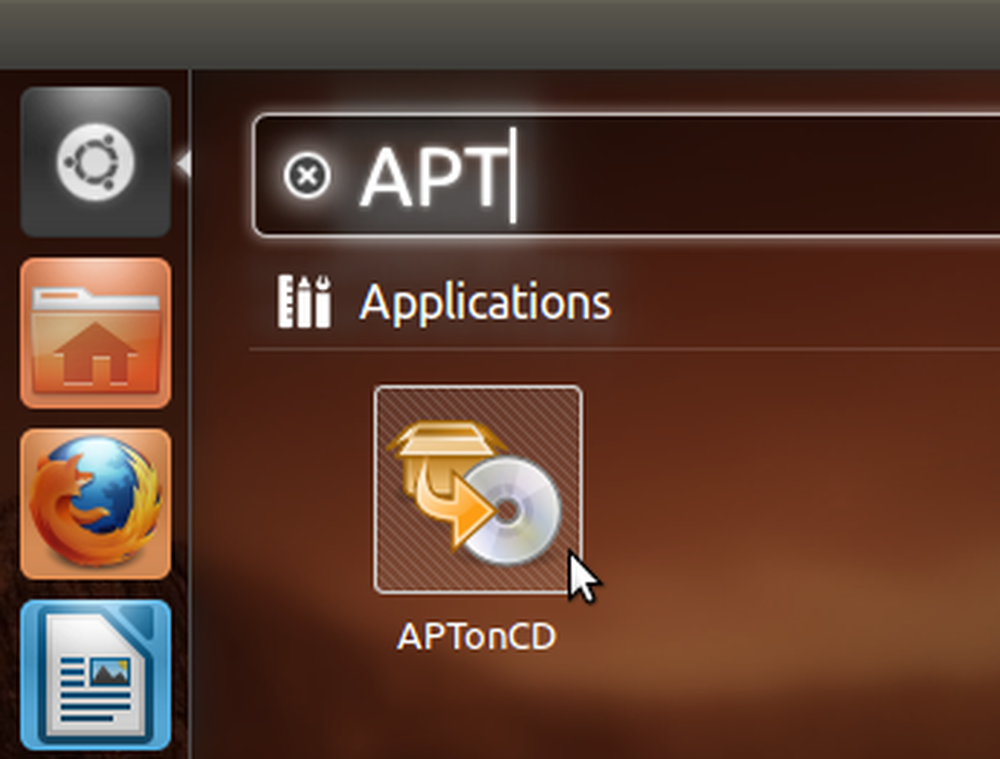
Резервное копирование пакетов
Кнопка «Создать» позволяет вам создать диск с загруженными, кэшированными пакетами DEB на нем. Это копирует пакеты из вашего APT-кэша (расположенного в каталоге / var / cache / apt / archives /) на диск. Если вы использовали утилиту очистки, такую как Computer Janitor, кэшированные пакеты могут больше не присутствовать в вашей системе..

APTonCD представляет вам список ваших кэшированных пакетов и автоматически выбирает их все. Вы можете отменить выбор пакетов, если вы не хотите их на диске. Если у вас есть дополнительные пакеты DEB, которые вы хотите добавить, нажмите кнопку Добавить, чтобы добавить их в список. Вы также можете перетащить пакеты DEB из файлового менеджера в окно.
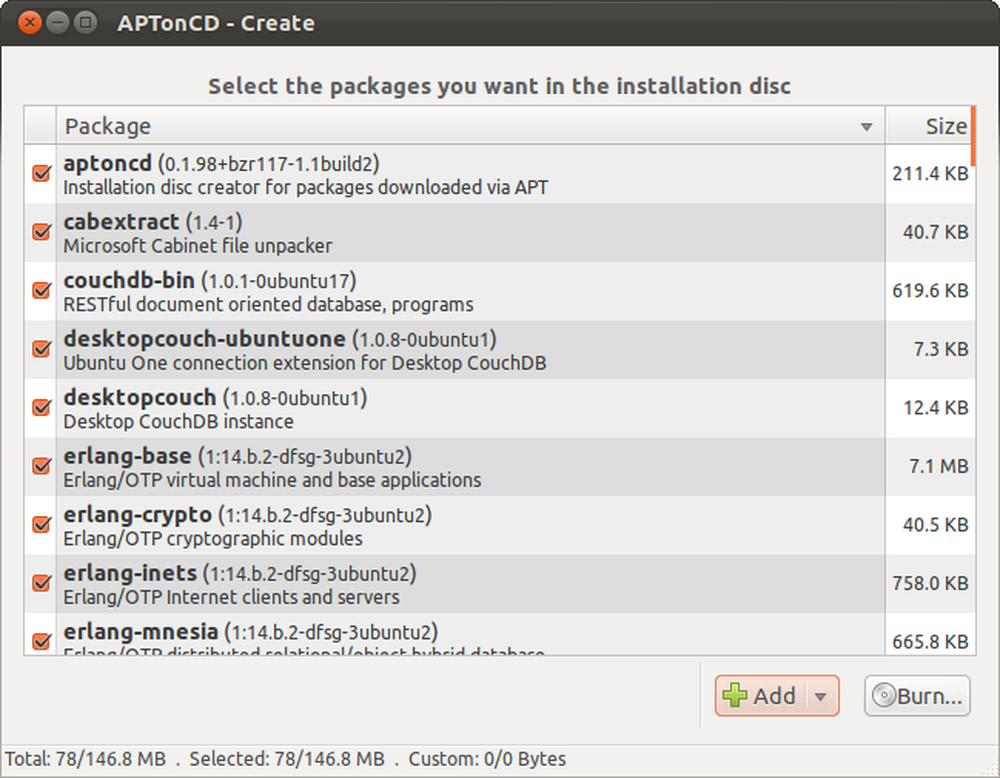
После того, как вы выбрали свои пакеты, нажмите кнопку «Записать». Используя открывшееся окно, вы можете выбрать образ CD или DVD, указать имя и местоположение для файла образа ISO, а также создать метапакет. Мета-пакет - это отдельный пакет, который зависит от всех других пакетов на диске - это позволяет вам легко установить все пакеты на диск, сказав APT установить один пакет.

Нажмите кнопку Применить, и APTonCD создаст образ ISO в указанном вами месте..
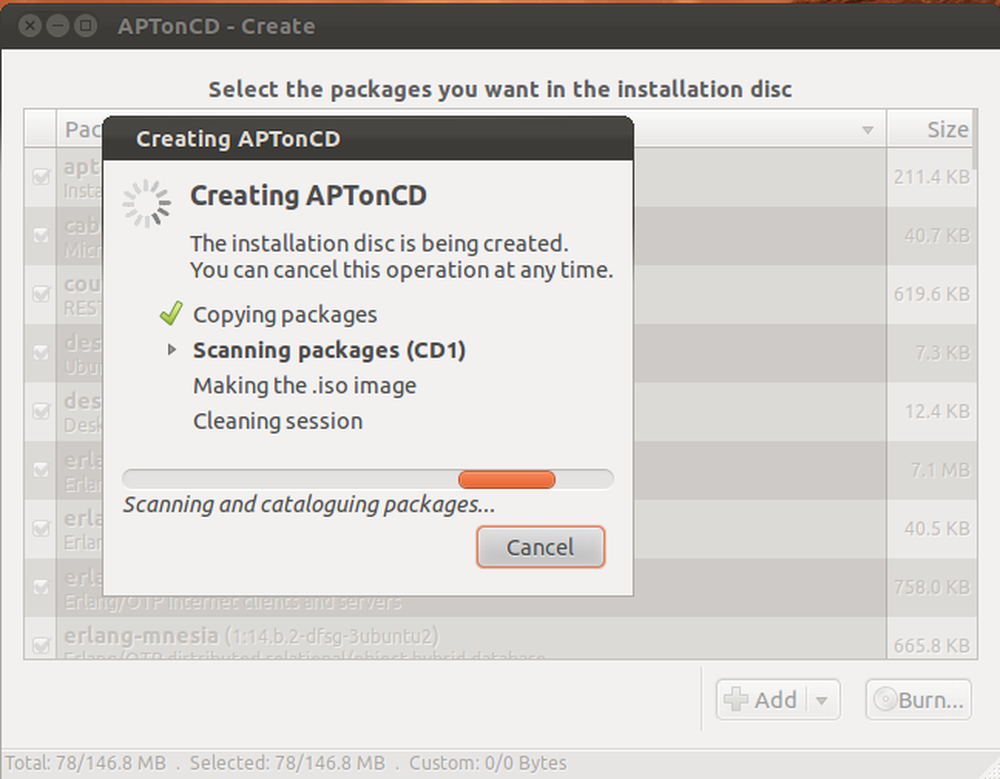
После создания образа вы можете запустить APTonCD для записи дисков, например, Brasero, чтобы сразу записать его на диск. Вы также можете записать образ ISO позже. Если у вас нет дисковода - нет проблем, вы можете сохранить ISO-образ в виде файла и перенести его между компьютерами на USB-накопитель..
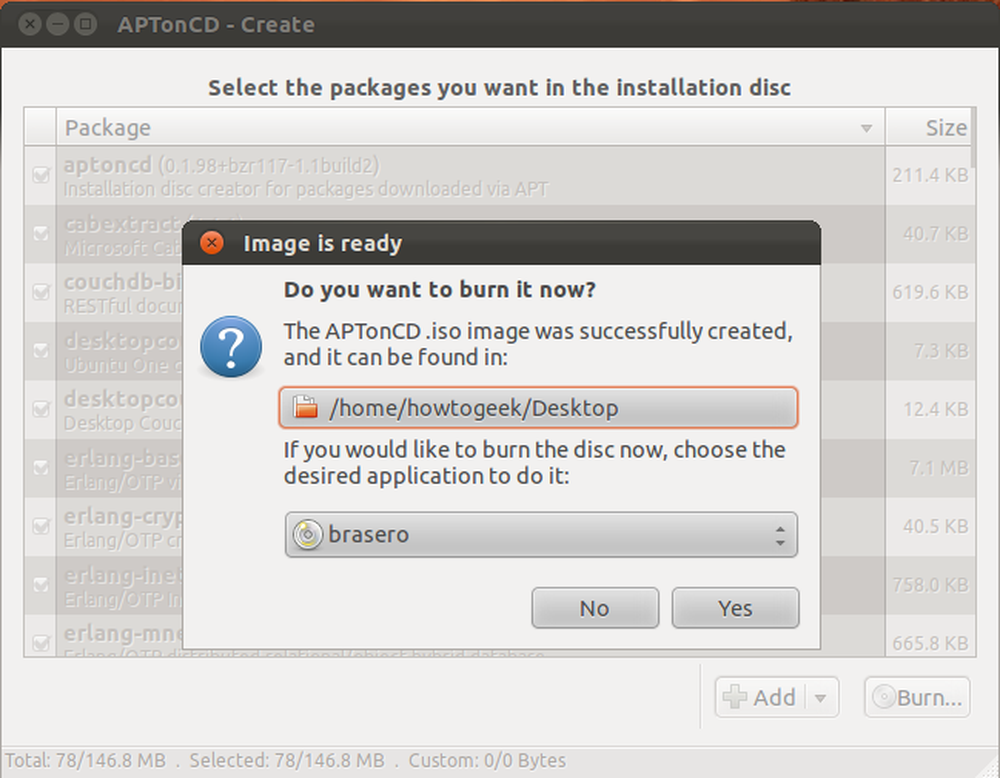
Установка всех пакетов
Если вы записали образ на диск, вы можете вставить его в дисковод, открыть его в окне файлового менеджера и дважды щелкнуть пакет с именем «aptoncd-metapackage», чтобы установить его. Это установит все пакеты на диск. Пакет не будет представлен, если у вас не было APTonCD, создающего метапакет.

Если у вас есть только ISO-образ, вы можете смонтировать его как диск и установить с него пакеты.
Добавление диска в качестве хранилища
Опция Файл -> Добавить CD / DVD в APTonCD добавляет диск в APT в качестве программного источника. Диск будет использоваться в качестве хранилища в APT, поэтому вы можете устанавливать с него пакеты с помощью Synaptic, apt-get или других инструментов управления пакетами, даже если вы не подключены к сети..
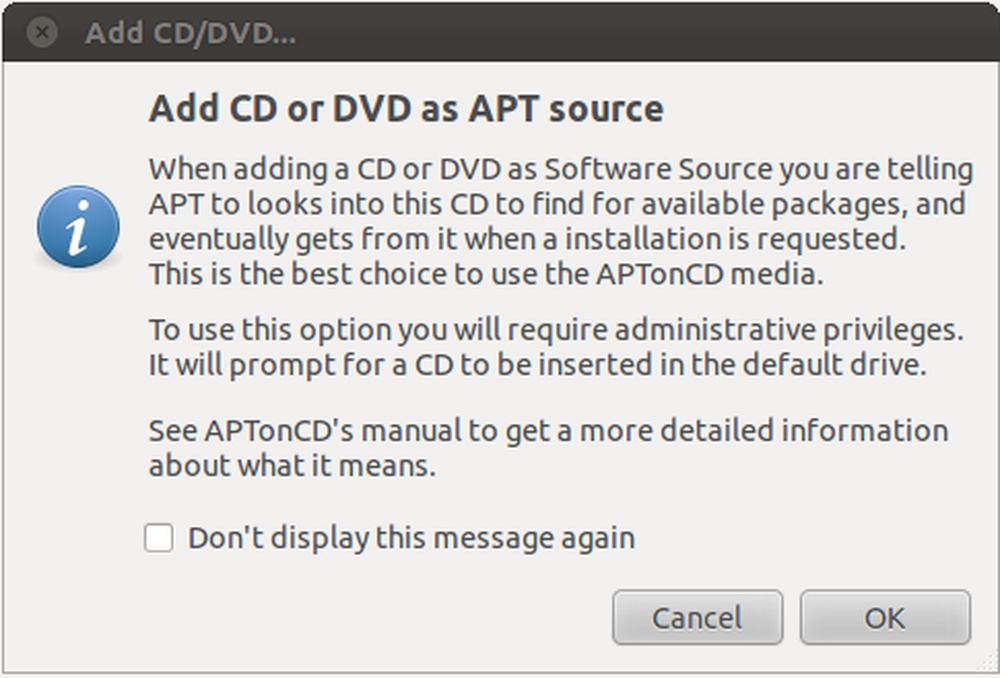
Восстановление пакетов в кэш
Кнопка «Загрузить» на экране восстановления ничего не изменит, пока вы не установите в своей системе пакет hal. Сделайте это с помощью следующей команды:
sudo apt-get установить hal

Перезапустите APTonCD после выполнения этой команды, и вы сможете восстановить пакеты, нажав кнопку Восстановить. Вы можете восстановить пакеты в любой системе, если системы используют одну и ту же архитектуру - например, вы не можете установить 64-битные пакеты в 32-битной установке Ubuntu.
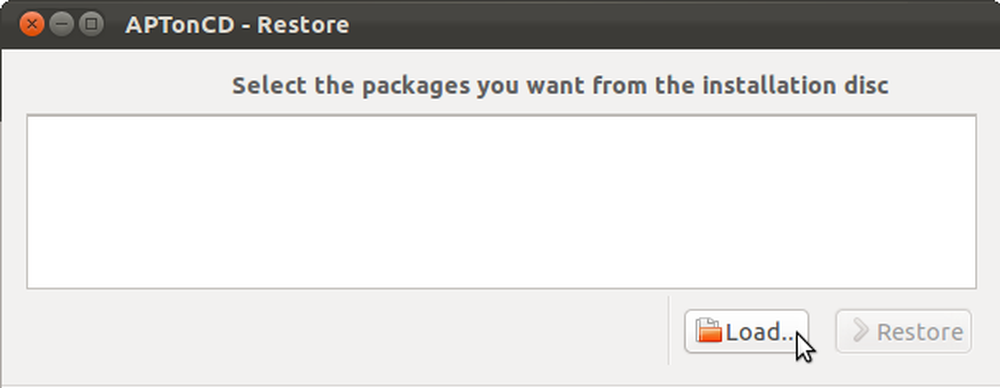
Используйте кнопку «Загрузить» на экране «Восстановление», чтобы указать дисковод или файл образа ISO..
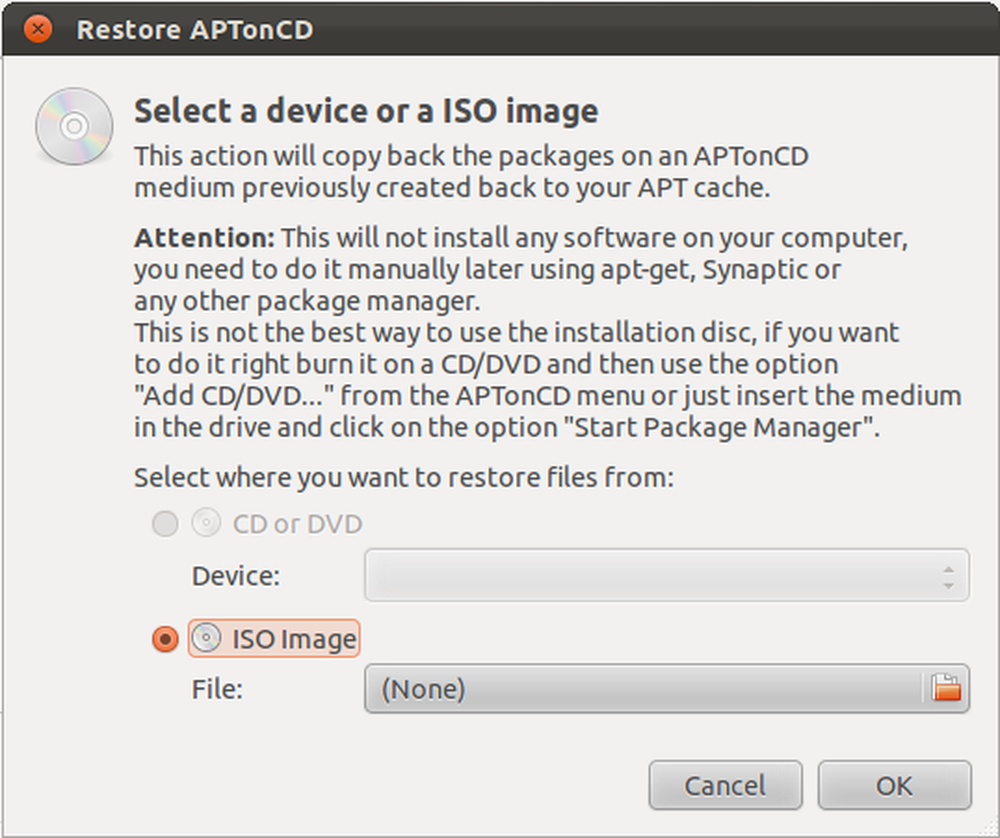
После этого вы можете нажать кнопку «Восстановить», чтобы восстановить загруженные пакеты в ваш кэш APT. APT будет использовать их для установки пакетов вместо их загрузки.

APTonCD особенно полезен для систем без подключений к Интернету, но это также быстрый способ восстановить ваши любимые пакеты после переустановки Ubuntu с нуля - без необходимости запоминать их.
Вы использовали APTonCD в прошлом? Поделитесь своим опытом в комментариях.




